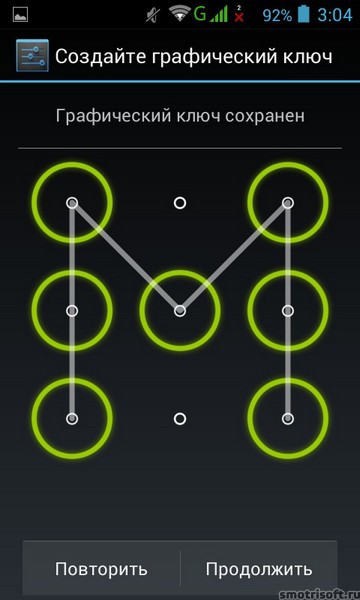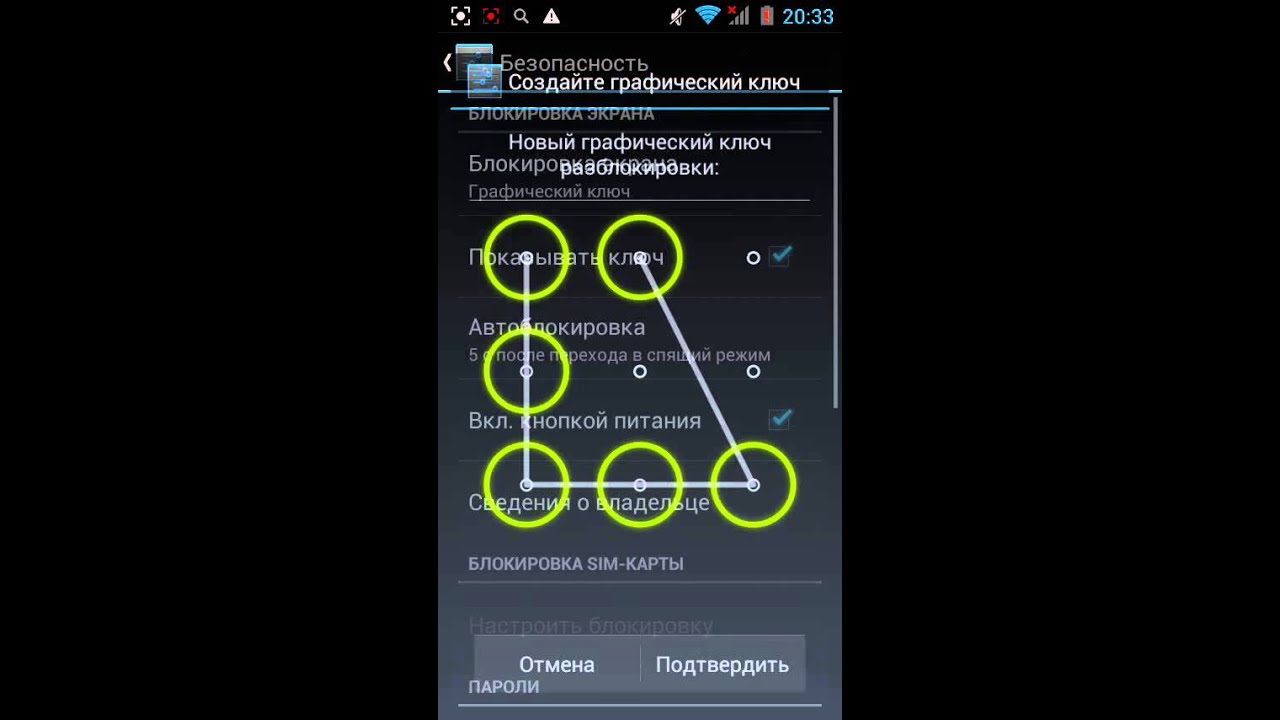Какие бывают пароли на телефоне: Как узнать пароль от телефона. Код, рисунок, даже текст
Содержание
как посмотреть и узнать сохраненные данные
Взаимодействуя со смартфоном, мы постоянно указываем пароли. Делается это при авторизации на сайтах, а также во время совершения платежей. Запомнить все коды бывает нелегко, а потому устройства на базе Android сохраняют их. Сегодня разберемся, где хранятся пароли на телефоне Андроиде, чтобы проверить их надежность и удалить старые комбинации символов, которые не используются при авторизации.
СОДЕРЖАНИЕ СТАТЬИ:
Где хранятся пароли на Андроиде
Сохранение паролей от приложений, сайтов и почты Gmail происходит через опцию «Автозаполнение Google». Она активируется через настройки учетной записи, после чего начинает фиксировать введенные символы. Когда вы указываете password при авторизации на том или ином ресурсе, Google сразу предлагает их сохранить.
Если вы дали подобное разрешение, то посмотреть сохраненные пароли можно следующим образом:
- Откройте настройки телефона.
- Перейдите в раздел «Google».

- Убедитесь, что используется та самая учетная запись, а затем откройте вкладку «Автозаполнение от Google».
- Перейдите в раздел «Пароли».
В списке будут представлены сервисы, где вы подтверждали сохранение входных данных. Чтобы узнать текущий пароль, кликните по нужному приложению или сайту, а затем подтвердите свою личность, приложив палец к сканеру отпечатков. Увидеть password можно, кликнув по иконке в виде перечеркнутого глаза. Аналогичным образом осуществляется его скрытие.
Проверка паролей на надежность
Важной особенностью Гугл-аккаунта является то, что пользователь может проверить любой password на надежность. Система сканирует входные данные, анализируя их безопасность. Если комбинация слишком простая или есть подозрение на взлом, Google об этом сообщит. Для выполнения проверки понадобится:
- Выполнить шаги 1-3 из предыдущей инструкции.

- Кликнуть по надписи «Проверить пароли».
- Нажать на кнопку «Перейти на страницу проверки».
- Нажмите «Продолжить», а затем подтвердите свою личность, приложив палец к сканеру.
На заметку. Идентификация личности может происходить другим способом. Например, через PIN-код или password, привязанный к учетной записи Google.
В зависимости от количества вводимых ранее данных сканирование займет 5-20 секунд. После этого вы сможете ознакомиться с отчетом Google и при необходимости внести изменения в настройки автозаполнения.
Стороннее ПО для хранения паролей
Password Manager – это популярная опция, разработкой которой занимается далеко не только компания Google. Свои менеджеры есть у других студий программирования. Далее рассмотрим лучшие примеры, которые можно установить на свой телефон.
KeePassDroid
Не самый простой с точки зрения рядового пользователя, но продвинутый Password Manager. После установки запуска KeePassDroid предлагает указать расположение файла, где сохранены входные данные от сайтов и прочих ресурсов. Если их нет, программа предложит создать его самостоятельно. От пользователя потребуется лишь указать источник, для которого сохраняется password.
Если их нет, программа предложит создать его самостоятельно. От пользователя потребуется лишь указать источник, для которого сохраняется password.
Подобный процесс взаимодействия через файл позволяет синхронизировать пароли на смартфоне и компьютере, ведь KeePassDroid обладает версией для ПК. Также всю необходимую информацию можно сохранить на внешнем хранилище, в качестве которого выступает MicroSD-карта. В настройках есть несколько опций, позволяющих, в том числе, создать группу паролей.
B-Folders
Еще одно приложение, дизайн которого не изменился с момента выхода в 2010 году. Это может показаться недостатком программы, однако она справляется с поставленными задачами. Приложение работает по схожему с KeePassDroid принципу. Пользователь может указать путь к существующей базе данных или создать новую.
Есть возможность создания групп, а также функция автоматического скрытия входных данных через указанный промежуток времени. Это позволяет не беспокоиться относительно того, что злоумышленник сможет совершить покупку в телефоне или получить доступ к другой персональной информации.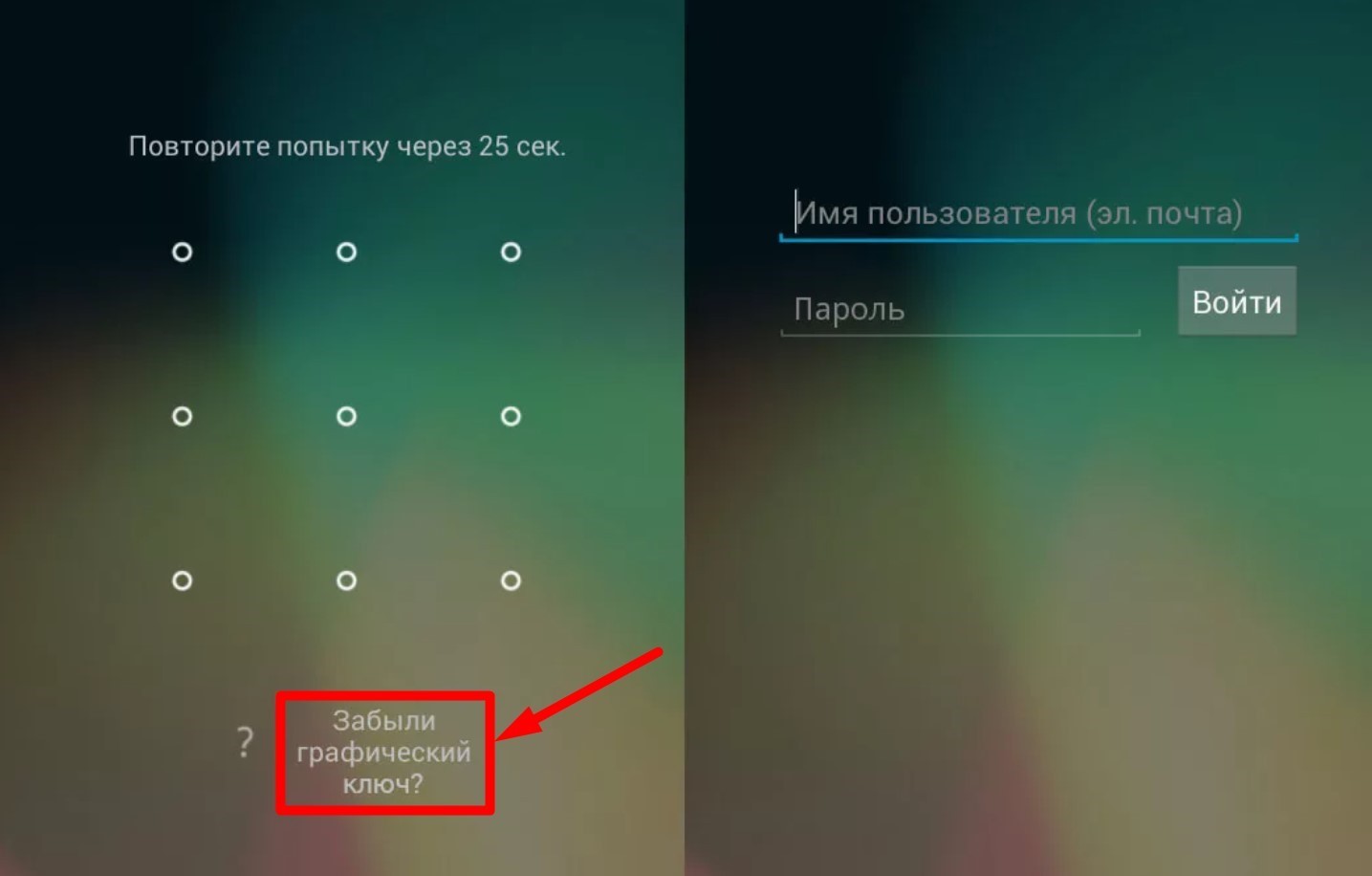 К недостаткам программы стоит отнести ее нестабильность. По непонятным причинам она прячет базу данных после нажатия на кнопку «Назад», заставляя пользователя тем самым заново открывать B-Folders, чтобы видеть сохраненный ранее password при авторизации.
К недостаткам программы стоит отнести ее нестабильность. По непонятным причинам она прячет базу данных после нажатия на кнопку «Назад», заставляя пользователя тем самым заново открывать B-Folders, чтобы видеть сохраненный ранее password при авторизации.
Handy Safe Pro
Также данные спокойно сохраняются через Handy Safe Pro. По названию приложения вы можете понять, что оно является платным. При этом пользователю дается 14 дней на ознакомление с продуктом. Внешне Handy Safe Pro не имеет преимуществ по сравнению с приложениями, о которых мы говорили ранее. Однако отличия кроются в более высоком уровне удобства.
Программа не только создает группу паролей, но и сопровождает ее карточкой. Получается наглядная информация, которую можно использовать в качестве источника для автозаполнения форм. Однако особого смысла платить за Handy Safe Pro нет, так как Password Manager уже есть на каждом Андроид-смартфоне в виде автозаполнения Google.
Password Master
Неплохая программа, позволяющая узнать пароль от сервисов, где вы проходили авторизацию. Для этого понадобится указать расположение файла базы данных. В противном случае придется создавать новую. В этом отношении Password Master не отличается от других подобных приложений.
Для этого понадобится указать расположение файла базы данных. В противном случае придется создавать новую. В этом отношении Password Master не отличается от других подобных приложений.
Плюсом является защита программы, так как при запуске пользователь вынужден вводить цифровой код. Еще одно неоспоримое достоинство – обновленный дизайн, благодаря которому Password Master воспринимается не хуже встроенных средств автозаполнения.
OI Safe
Последним в нашем списке является приложение OI Safe, доступное для бесплатного скачивания через Play Market. Оно не требует оформления подписки, но при этом сохраняет весь необходимый функционал. Так, вы можете осуществить импорт или экспорт базы данных, а также самостоятельно сгенерировать пароль для посещения тех или иных ресурсов.
Есть автоматический тайм-аут, позволяющий защитить документы, а еще программа отличается функцией резервного копирования. Следовательно, если у вас есть аналогичный менеджер на компьютере, то вам не составит труда выполнить перенос данных для параллельного использования функции автозаполнения.
Как удалить сохраненные пароли на Андроиде
Ранее мы уже говорили о том, как посмотреть сохраненный password при помощи встроенных средств смартфона или специального ПО. Теперь стоит разобраться, каким образом осуществляется управление паролями. При взаимодействии с базой данных пользователю доступно две опции:
- изменение;
- удаление.
Чтобы внести коррективы, к примеру, удалив пароль, понадобится сделать следующее:
- Перейти в раздел настроек с сохраненными паролями.
- Выбрать источник, для которого был сохранен password.
- Нажать на кнопку «Удалить».
После этого перестанет работать автозаполнение для выбранного ресурса. Одновременно вы можете изменить входные данные, нажав соответствующую кнопку. Но обратите внимание, что password поменяется только для автозаполнения, а не для авторизации.
Выше был указан процесс изменения и удаления паролей средствами автозаполнения Google. Схожим образом управление осуществляется через специальные приложения, будь то KeePassDroid или OI Safe. То есть вам нужно запустить программу, выбрать источник, а затем решить: удалить password или изменить его.
Схожим образом управление осуществляется через специальные приложения, будь то KeePassDroid или OI Safe. То есть вам нужно запустить программу, выбрать источник, а затем решить: удалить password или изменить его.
7 способов разблокировать смартфон Xiaomi если забыл пароль
Содержание
- Способ 1 — восстановление пароля через аккаунт Google
- Способ 2 -восстановление доступа при помощи собственного программного обеспечения компании Xiaomi
- Способ 3 — сброс забытого PIN-кода при помощи сторонних утилит
- Способ 4 — сброс системы (Hard Reset)
- Способ 5 — удаление защитных файлов
- Способ 6 — снятие блокировки с помощью ПК
- Способ 7 — через функцию поиска смартфона
- Если вы забыли графический ключ
- Избавляемся от «This device is locked»
- Заключение
Способ 1 — восстановление пароля через аккаунт Google
Если на вашем устройстве был подключен и синхронизирован Google-аккаунт, восстановить пароль будет несложно. Все ваши личные данные будут в полной сохранности.
Все ваши личные данные будут в полной сохранности.
Для этого требуется выполнить несколько действий:
- На экране блокировки необходимо ввести неверно пароль 5 раз подряд, надпись «Забыли пароль?».
- Нажав на надпись, которая появится в следующем окне, видим «ввести логин пользователя» и пароль от аккаунта Google, конечно, устройство должно быть привязано к аккаунту Google.
- Система предложит изменить пароль смартфона.
- Вводим новый пароль, повторяем его и записываем или сохраняем его у себя в памяти, чтобы не повторять процедуру восстановления.
Этот способ является самым простым, но только если ваш аппарат привязан к аккаунту Google.
Способ 2 -восстановление доступа при помощи собственного программного обеспечения компании Xiaomi
- Зайти в ПК на официальный сайт компании.
- Скачать и установить программу Mi Unlock на ваш компьютер.
- Подключить смартфон через USB кабель.
- Зайти в учетную запись Mi.

- Выключить устройство, зажав кнопку питания одновременно с клавишей уменьшения громкости, зайти в режим Fastboot.
- Снова подключить аппарат к компьютеру и нажать «Разблокировать».
Такой сброс пароля тоже не приведет к потере ваших личных данных.
Способ 3 — сброс забытого PIN-кода при помощи сторонних утилит
Принцип работы утилит для сброса пароля практически одинаковый, поэтому вдаваться в подробности работы утилиты мы не будем.
После загрузки и установки приложения Recovery TWRP необходимо подключить ваш смартфон к компьютеру. В открывшемся окне выбираем необходимый пункт (сброс PIN кода или графического ключа), перезагружаем телефон.
Если вы не владеете английским языком и боитесь, что нажмете «не туда», то перед всеми операциями выньте флэш карту и Sim карту.
Вид загрузочных окон может отличаться в разных версиях прошивок телефона.
Способ 4 — сброс системы (Hard Reset)
Если ваш смартфон не был привязан ни к одному аккаунту, необходим полный сброс системы, или как его называют специалисты Hard Reset. Это приведет к полному сбросу всех настроек телефона, удалению всех сторонних приложений и файлов, исчезнут все ваши контакты.
Это приведет к полному сбросу всех настроек телефона, удалению всех сторонних приложений и файлов, исчезнут все ваши контакты.
Поэтому перед выполнением этой операции, необходимо сохранить всю важную информацию, которая хранится на вашем устройстве. Также необходимо зарядить ваше устройство не менее чем на 80%. После завершения всех приготовлений можно приступать к перезагрузке смартфона.
Зажмите кнопку питания одновременно с клавишей увеличения громкости. Удерживайте более 10 секунд до специфической вибрации смартфона, отпустите клавиши.
Телефон загрузит меню настроек, где необходимо выбрать пункт Recovery и далее Wipe data. Смартфон перезагрузится и очистит все данные на устройстве, удалит все установленные ранее пароли и графические ключи.
Можно использовать программы, требующие наличие root-прав, однако, этот вариант подходит только продвинутым пользователям. Безопаснее в этом случае будет обратиться к специалистам.
Подробная инструкция по сбросу настроек в смартфонах Xiaomi.
Способ 5 — удаление защитных файлов
Чтобы в будущем не попадать в такие ситуации с паролем, можем посоветовать одно простое решение этой проблемы — удаление файлов в телефоне, которые отвечают за пароль блокировки.
Для удаления данных файлов вам не понадобится интернет-подключение или компьютер.
- Необходимо зайти в меню Recovery и выбрать пункт Advanced и далее File Manager.
- Вы зашли в файловую систему телефона, где необходимо выбрать пункт Data-system и удалить 5 файлов, которые отвечают за пароли блокировок самого смартфона «gesture.key, password.key, locksettings.db, locksettings.db-wal и locksettings.db-shm».
- Перезагрузите ваш аппарат и дело сделано, все пароли удалены со смартфона, он запускается в обычном режиме. А экран блокировки больше не потревожит вас.
Способ 6 — снятие блокировки с помощью ПК
Это способ хорош тем, что ваши данные на смартфоне не пострадают при его использовании.
- Необходимо скачать программу с интернета и установить на свой компьютер или ноутбук.

- Запустить программу, подключить ваш смартфон через USB кабель.
- При возникновении проблем с подключением можно воспользоваться нашей инструкцией.
- Нажимаем на появившемся окне «Разблокировать телефон», переводим смартфон в режим Recovery и ждем пару минут, которые необходимы для загрузки на телефон восстанавливающих файлов.
- Через 2-3 минуты ваш смартфон полностью разблокирован и готов к использованию.
Способ 7 — через функцию поиска смартфона
Разблокировать телефон можно через «Поиск телефона» от Google. Все что вам необходимо – это персональный компьютер с выходов в интернет.
- Заходите на официальный сайт поиска телефона от Google.
- Проходите авторизацию, ждете, пока сайт не определит местоположение вашего телефона.
- После определения местоположения смартфона нажимаем на пункт «Стереть данные».
После этой процедуры стираются все данные, находящиеся в памяти телефона, что приводит к исчезновению всех контактов и аккаунтов.
Стоит напомнить еще об одной важной детали при разблокировке вашего Xiaomi. Все методы разблокировки связанные с Google-аккаунтом действительны при оболочке MIUI 8, не ниже.
Если ваша версия ниже 8, то для разблокировки телефона, его нужно будет сначала специально заблокировать (введением неправильных паролей), и после это заниматься восстановлением.
Если вы забыли графический ключ
Бывают случаи, когда вы забыли поставленный вами графический ключ и телефон невозможно разблокировать.
После нескольких неправильных вводов телефон «замораживается», чем больше попыток, тем на более длительное время он блокируется. Если ваша оболочка MIUI устарела (до 8 версии), то вам подойдет способ с поиском смартфона, описанный под пунктом 7.
В новых оболочках MIUI такой возможности нет. Необходимо производить сброс настроек через меню «Recovery». Это приведет к полной потере всех данных телефона.
Других методов разблокировки графического ключа, если у вас последняя версия оболочки, без потери данных нет. Поэтому, если вы устанавливаете графический ключ на свой смартфон, готовьтесь к такой жертве, или устанавливайте ключ, который никогда не забудете.
Поэтому, если вы устанавливаете графический ключ на свой смартфон, готовьтесь к такой жертве, или устанавливайте ключ, который никогда не забудете.
Избавляемся от «This device is locked»
Ошибка возникает после неудачной прошивки на кастомную версию MIUI. Лечится следующим образом:
- Вводим смартфон в режим Fastboot (см. как тут)
- Получаем разрешение на разблокировку на официальном сайте en.miui.com/unlock. Воспользуйтесь Google переводчиком для заполнения заявки. Результата можно ждать до недели!
- После получения разрешения скачиваем программу Mi Unlock
- Подключаем телефон к ПК по USB, авторизируемся и наживаем кнопку «Unlock»
Заключение
Методов разблокировки телефона много, однако, многие из них основаны на сбросе настроек до заводских, что приведет к полной потере данных, хранящихся на смартфоне.
Конечно, можно не устанавливать никаких паролей и ключей, но при пропаже телефона, все ваши незащищенные данные могут попасть в руки мошенников.
Сколько степеней защиты ставить на свой смартфон решать вам, но следует всегда помнить о сложности восстановления пароля и невозможности сохранения данных при сбросе настроек.
Для этого стоит регулярно синхронизировать смартфон с «облаком» или компьютером, чтобы в любой момент, если вам понадобится сброс настроек, вы могли восстановить все персональные данные с сохраненного сайта или другого места.
Позаботиться о своих персональных данных должны в первую очередь вы сами.
Как управлять сохраненными паролями в Android
Пока веб-сайтам требуются пароли, автозаполнение паролей, предоставляемое Google Chrome, будет одной из его самых полезных функций. Со временем можно собрать приличный список сохраненных паролей. Очень важно знать, как управлять сохраненными паролями на вашем телефоне Android.
К счастью, управлять паролями почти так же просто, как и самой функцией автозаполнения. Вы можете сделать это в двух разных местах, и, в отличие от некоторых функций, это не скрыто под несколькими слоями меню.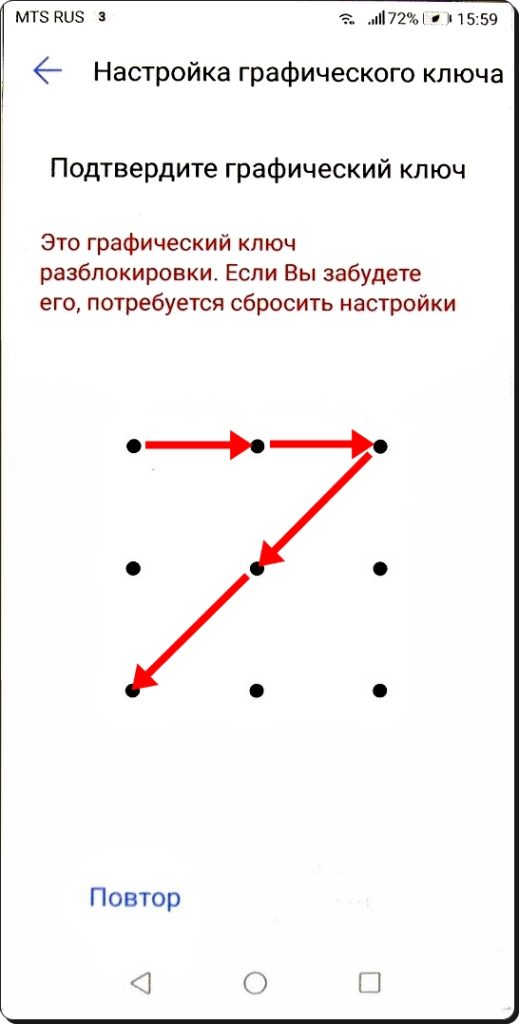 И пока вы этим занимаетесь, вы можете проверить, не взломан ли какой-либо из ваших сохраненных паролей с веб-сайта, которому они принадлежат, и изменить их на что-то безопасное. Давайте рассмотрим эту простую процедуру, чтобы вы могли поддерживать актуальность своих паролей и безопасность своих учетных записей.
И пока вы этим занимаетесь, вы можете проверить, не взломан ли какой-либо из ваших сохраненных паролей с веб-сайта, которому они принадлежат, и изменить их на что-то безопасное. Давайте рассмотрим эту простую процедуру, чтобы вы могли поддерживать актуальность своих паролей и безопасность своих учетных записей.
БЫСТРЫЙ ОТВЕТ
Чтобы управлять сохраненными паролями в Android, перейдите на passwords.google.com. Войдите в свою учетную запись, и вы увидите все свои сохраненные пароли в алфавитном порядке веб-сайтов, для которых они предназначены. Нажмите на веб-сайт, чтобы перейти к экрану, на котором вы можете редактировать, удалять или экспортировать пароль.
ПЕРЕХОД К КЛЮЧЕВЫМ РАЗДЕЛАМ
- Как управлять сохраненными паролями в Google Chrome
- Как управлять сохраненными паролями в Google Password Manager
- Как проверить, не были ли взломаны ваши сохраненные пароли
Как управлять сохраненными паролями в Google Chrome
Откройте приложение Chrome и коснитесь трехточечного меню в правом верхнем углу.
Кевин Конвери / Android Authority
Нажмите Настройки далее.
Кевин Конвери / Android Authority
Теперь нажмите на Пароли .
Кевин Конвери / Android Authority
Вы нашли свою коллекцию паролей. Первый переключатель вверху включает или выключает сохранение пароля. Далее следует автоматический вход. Вы должны оставить это включенным, если вы не находитесь в небезопасной среде, где было бы неплохо каждый раз вводить пароль вручную.
Если вы сохраняли свои пароли, вы также увидите список этих паролей внизу. Прокрутите вниз, пока не увидите сайт, с паролем которого хотите работать. Нажмите на соответствующий сайт. Если на вашем телефоне установлена блокировка экрана, вам будет предложено ввести код, прежде чем вам будут показаны ваши пароли. Если у вас не установлена блокировка экрана, вам нужно будет подтвердить свой пароль Google. В противном случае любой, кто получит доступ к вашему телефону, сможет изменить ваш пароль.
Kevin Convery / Android Authority
Чтобы изменить свой пароль, коснитесь строки Password в конце скрытого пароля. Удалите его и введите новый пароль. Нажмите Готово . Вы можете нажать на значок в виде глаза, чтобы открыть скрытый пароль.
Кевин Конвери / Android Authority
Чтобы удалить этот пароль и веб-сайт из списка, нажмите значок мусорной корзины в правом верхнем углу.
Кевин Конвери / Авторитет Android
Чтобы экспортировать пароль, коснитесь значка в виде двух перекрывающихся листов бумаги. Это скопирует пароль в буфер обмена.
Кевин Конвери / Android Authority
Как управлять сохраненными паролями в Google Password Manager
Все пароли, которые вы храните в Chrome, сохраняются в вашей учетной записи Google. Это позволяет вам использовать сохраненные пароли на любом устройстве, на которое вы можете безопасно войти. Это также дает вам возможность использовать компьютер, на котором не установлен Chrome.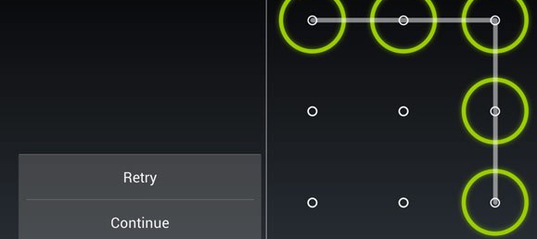 Чтобы управлять сохраненными паролями, перейдите на страницу passwords.google.com. Вы увидите аналогичную страницу со списком сохраненных паролей. Снова нажмите на веб-сайт, для которого вы хотите изменить пароль.
Чтобы управлять сохраненными паролями, перейдите на страницу passwords.google.com. Вы увидите аналогичную страницу со списком сохраненных паролей. Снова нажмите на веб-сайт, для которого вы хотите изменить пароль.
Кевин Конвери / Android Authority
Здесь мы снова видим, что пароль скрыт. Но это не мешает нам удалить его и ввести новый, нажав на Edit.
Кевин Конвери / Android Authority
Введите новый пароль и подтвердите редактирование.
Kevin Convery / Android Authority
Если мы хотим удалить веб-сайт из нашего сохраненного списка, просто нажмите кнопку Удалить и подтвердите удаление.
Kevin Convery / Android Authority
И, как и в Chrome, если мы хотим экспортировать этот пароль по какой-либо причине, мы можем нажать на значок, который выглядит как два сложенных листа бумаги, чтобы скопировать пароль в наш буфер обмена для экспорта.
Кевин Конвери / Android Authority
Как проверить, не были ли скомпрометированы ваши сохраненные пароли
Очень полезная функция, которая остается незамеченной для большинства людей, — это Проверка пароля. Google (самостоятельно или через Chrome) может просмотреть ваш список сохраненных паролей и безопасно сравнить их со списком учетных записей, которые, как известно, были частью утечки данных или которые были обнаружены на сайтах, где перечислены украденные пароли. . Это также дает вам удобный интерфейс для смены пароля. В Chrome эта функция находится на Пароли страница и называется Проверить пароли.
Google (самостоятельно или через Chrome) может просмотреть ваш список сохраненных паролей и безопасно сравнить их со списком учетных записей, которые, как известно, были частью утечки данных или которые были обнаружены на сайтах, где перечислены украденные пароли. . Это также дает вам удобный интерфейс для смены пароля. В Chrome эта функция находится на Пароли страница и называется Проверить пароли.
Кевин Конвери / Android Authority
В процессе будут перечислены скомпрометированные пароли, сохраненные в вашей учетной записи.
Kevin Convery / Android Authority
На странице диспетчера паролей Google нажмите Перейти к проверке пароля прямо над списком сохраненных паролей.
Кевин Конвери / Android Authority
Нажмите синюю кнопку Проверить пароли .
Кевин Конвери / Android Authority
Google покажет результаты. Здесь мы видим скомпрометированные пароли, повторно используемые пароли и слабые пароли, с которыми нужно иметь дело.
Кевин Конвери / Android Authority
Теперь вы знаете, как легко сохранять сохраненные пароли актуальными, безопасными и удобными.
Часто задаваемые вопросы
Ваш телефон Android шифрует данные для входа в Chrome с помощью ключа шифрования, уникального для вашего телефона. Только после этого ваш телефон отправляет данные в скрытой форме в Google.
Что нужно делать, а чего избегать при создании надежного пароля. Вам нужны более длинные пароли, а не короткие, и вы хотите, чтобы они состояли из букв верхнего и нижнего регистра, цифр и специальных символов. Чего следует избегать, так это всего, что раскрывает или предлагает личную информацию (например, год рождения или окончание средней школы) и любых слов, которые вы можете найти в словаре.
Причина, по которой это плохая идея, заключается в том, что если кто-то вычислит ваш пароль для одного сайта, он получит все ваши пароли.
Если прошел год, а вам не приходилось менять пароль (например, из-за несанкционированной активности), измените его.
Это сверхнадежная форма аутентификации, которую требуют некоторые веб-сайты, а другие разрешают вам. Не каждый сайт предлагает это. Двухфакторная аутентификация — это требование еще одной части информации помимо вашего пароля, чтобы вы могли войти в свою учетную запись. Дополнительным элементом информации может быть код, который отправляется на ваш телефон или электронную почту. Это также может быть сканирование отпечатков пальцев или проверка распознавания лиц.
Американцы, управление паролями и мобильная безопасность
Отдельные лица играют решающую роль в собственной цифровой безопасности. Слабым звеном во многих утечках личных данных может быть слишком простой пароль, устаревшее приложение для смартфона с отсутствующими исправлениями безопасности или использование незнакомой сети Wi-Fi. Эксперты по кибербезопасности обычно рекомендуют пользователям предпринять ряд шагов, чтобы уменьшить их подверженность краже данных, например, использовать разные сложные пароли для каждой учетной записи; не делиться паролями с другими; использование какой-либо функции безопасности на своих смартфонах; и всегда обновляют приложения и операционную систему своих смартфонов, чтобы убедиться, что у них установлены последние обновления безопасности.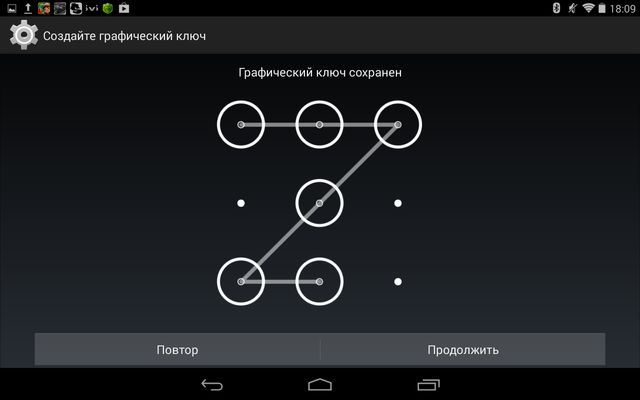 Хотя многие американцы используют по крайней мере некоторые из этих шагов, это исследование показывает, что широко распространены далеко не оптимальные привычки в области кибербезопасности.
Хотя многие американцы используют по крайней мере некоторые из этих шагов, это исследование показывает, что широко распространены далеко не оптимальные привычки в области кибербезопасности.
Большинство американцев используют заучивание или ручку и бумагу в качестве основного метода отслеживания своих онлайн-паролей.
Для обычных пользователей создание и хранение паролей к их различным онлайн-аккаунтам является их основным взаимодействием с миром кибербезопасности. Пароли — это первая линия защиты от несанкционированного доступа к пользовательским данным, и привычки людей в отношении паролей — например, то, как они управляют своими паролями, или используют ли они простые или сложные пароли — напрямую влияют на их общую безопасность. Многие специалисты по безопасности рекомендуют программное обеспечение для управления паролями как лучший способ создания и хранения сложных паролей. Но этот опрос показывает, что подавляющее большинство американцев отслеживают свои пароли гораздо более традиционными методами, в частности, запоминая их или записывая на листе бумаги.
На вопрос о том, как они могут отслеживать свои онлайн-пароли, 86% интернет-пользователей ответили, что они хранят их в уме. Действительно, 65% сообщают, что запоминание — это метод, на который они больше всего полагаются (или единственный метод, который они используют) для отслеживания своих паролей. Около половины взрослых онлайн-пользователей (49%) говорят, что хранят пароли, по крайней мере, к некоторым своим онлайн-аккаунтам, записанными на листе бумаги, при этом 18% говорят, что это метод, на который они больше всего полагаются. В общей сложности чуть более восьми из десяти взрослых онлайн-пользователей (84%) говорят, что они в основном отслеживают свои пароли, либо запоминая их, либо записывая.
Другие подходы к управлению паролями встречаются гораздо реже. Примерно четверть (24%) взрослых онлайн-пользователей отслеживают свои пароли в цифровой заметке или документе на одном из своих устройств (6% говорят, что это подход, на который они больше всего полагаются), а 18% говорят, что сохраняют их с помощью встроенная функция сохранения паролей, доступная в большинстве современных браузеров (при этом 2% говорят, что больше всего полагаются на эту технику). Большинство экспертов согласны с тем, что сохранение паролей в браузерах — это нормально, если пароли уникальны для каждого сайта, однако они также соглашаются с тем, что предпочтительнее программное обеспечение для управления паролями вне браузера. Между тем, только 12% взрослых онлайн-пользователей говорят, что они когда-либо использовали программное обеспечение для управления паролями, чтобы отслеживать свои пароли, и только 3% полагаются на этот метод в качестве основного метода хранения паролей.
Большинство экспертов согласны с тем, что сохранение паролей в браузерах — это нормально, если пароли уникальны для каждого сайта, однако они также соглашаются с тем, что предпочтительнее программное обеспечение для управления паролями вне браузера. Между тем, только 12% взрослых онлайн-пользователей говорят, что они когда-либо использовали программное обеспечение для управления паролями, чтобы отслеживать свои пароли, и только 3% полагаются на этот метод в качестве основного метода хранения паролей.
Существует относительно немного демографических различий в том, как пользователи Интернета отслеживают свои пароли. В каждой крупной демографической группе большинство говорит, что запоминание — это метод управления паролями, на который они больше всего полагаются, и различия, которые действительно существуют по этому вопросу, как правило, относительно скромны. Например, люди моложе 50 лет с большей вероятностью, чем люди в возрасте 50 лет и старше, в первую очередь запоминают свои онлайн-пароли (72% против 55%), в то время как пользователи старшего возраста чаще говорят, что в основном записывают свои пароли на листе бумаги.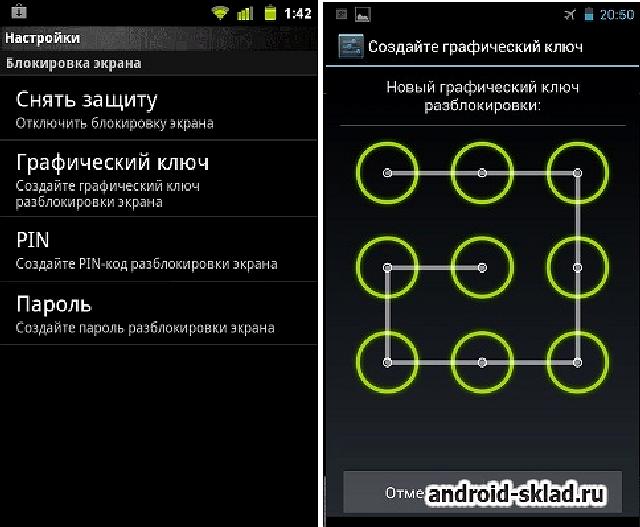 бумаги (27% против 13%). Но в остальном пользователи всех возрастов управляют своими онлайн-паролями, используя во многом схожие подходы.
бумаги (27% против 13%). Но в остальном пользователи всех возрастов управляют своими онлайн-паролями, используя во многом схожие подходы.
Кроме того, наиболее рекомендуемый профессионалами в области безопасности подход к управлению паролями — программное обеспечение для управления паролями — используется относительно редко среди широкого круга демографических групп. Выпускники колледжей, как правило, в большей степени полагаются на эти программы, чем большинство, но даже среди этой «активно используемой» группы только 17 % используют эти программы вообще — и только 7 % указывают, что они используют их как единственный или основной метод управления своей жизнью. пароли.
Интересно, что личный опыт пользователей в краже данных не сильно коррелирует с шагами, которые они предпринимают для управления и отслеживания своих онлайн-паролей. Почти две трети (63%) из тех, кто сталкивался с кражей или взломом личных данных, говорят, что они в первую очередь хранят свои пароли в голове. И хотя 15% этих пользователей указывают, что они используют программное обеспечение для управления паролями для некоторых своих паролей, всего 4% говорят, что это метод, на который они полагаются больше всего.
И хотя 15% этих пользователей указывают, что они используют программное обеспечение для управления паролями для некоторых своих паролей, всего 4% говорят, что это метод, на который они полагаются больше всего.
52% взрослых в сети использовали двухфакторную аутентификацию в своих учетных записях в Интернете, но существенное меньшинство использует одинаковые пароли на многих сайтах или делится паролями с другими
Помимо использования программного обеспечения для управления паролями, эксперты по кибербезопасности рекомендуют ряд других «наилучших практики» для пользователей. К ним относятся не использование одних и тех же паролей для нескольких учетных записей, а также воздержание от обмена паролями с другими. На вопрос об их собственном поведении в этом отношении большинство взрослых онлайн-пользователей (57%) сообщают, что они меняют свои пароли в своих онлайн-аккаунтах. Однако существенное меньшинство (39%) указывают, что большинство их паролей одинаковы или очень похожи друг на друга. Кроме того, значительное меньшинство взрослых онлайн-пользователей (41%) поделились паролем к одной из своих онлайн-аккаунтов с друзьями или членами семьи.
Кроме того, значительное меньшинство взрослых онлайн-пользователей (41%) поделились паролем к одной из своих онлайн-аккаунтов с друзьями или членами семьи.
Те, кому меньше 50 лет, особенно склонны указывать, что их онлайн-пароли очень похожи друг на друга: так говорят 45% интернет-пользователей в возрасте от 18 до 49 лет по сравнению с 32% пользователей в возрасте 50 лет и старше. А молодые люди особенно склонны делиться своими паролями с другими: 56% в возрасте от 18 до 29 лет.-летние интернет-пользователи сделали это.
Многие сайты полагаются на то, что люди выбирают надежные пароли в качестве первой линии защиты своих учетных записей в Интернете, но есть и другие технологии, направленные на улучшение или, в некоторых случаях, замену самого пароля. Первый из этих методов известен как «многофакторная» или «двухфакторная» аутентификация. «Факторы» обычно представляют собой то, что пользователь знает (например, пароль), а также что-то, что есть у пользователя (например, код, отправленный на его смартфон).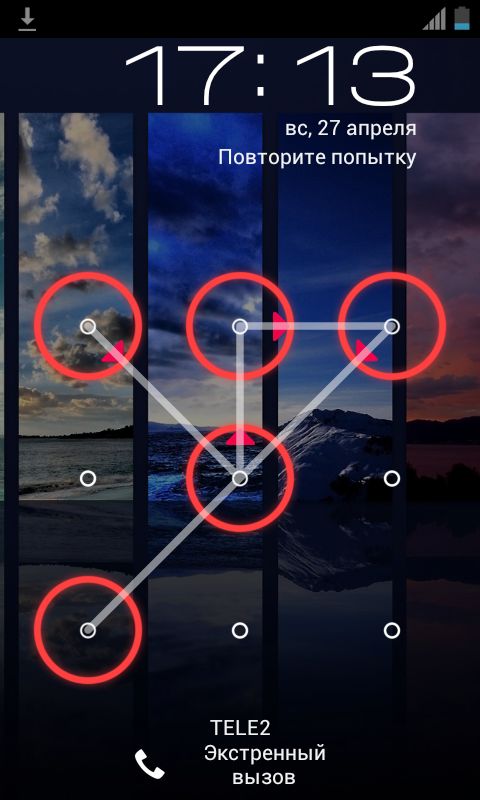 Почти половина интернет-пользователей (52%) говорят, что они используют этот тип многофакторной аутентификации по крайней мере в одной из своих онлайн-аккаунтов.
Почти половина интернет-пользователей (52%) говорят, что они используют этот тип многофакторной аутентификации по крайней мере в одной из своих онлайн-аккаунтов.
Второй из этих методов включает использование учетных данных с другого сайта — часто платформы социальных сетей, таких как Facebook, — для входа на сторонний сайт. Около 39% пользователей социальных сетей говорят, что они вошли на другой веб-сайт, используя учетные данные из своих учетных записей в социальных сетях. Среди пользователей социальных сетей в возрасте от 18 до 29 лет это сделали более половины (56%).
Значительное меньшинство американцев, пользующихся Интернетом, считают управление паролями проблемой и источником беспокойства
Для относительно значительного меньшинства онлайн-американцев управление паролями может быть напряженным и неопределенным процессом. В ходе опроса было задано несколько вопросов об отношении людей к паролям и их опасениях, и было обнаружено, что 30% взрослых в Интернете беспокоятся об общей безопасности своих онлайн-паролей, в то время как 25% иногда используют менее безопасные пароли, чем им хотелось бы, потому что они помнят более сложные пароли. слишком сложно. По большей части такое поведение относительно одинаково в разных демографических группах.
слишком сложно. По большей части такое поведение относительно одинаково в разных демографических группах.
Кроме того, 39% интернет-пользователей сообщают, что им просто сложно следить за всеми паролями к своим различным онлайн-аккаунтам. Это относительно распространено среди людей в возрасте от 30 до 60 лет: 44% взрослых онлайн-пользователей в возрасте от 30 до 64 лет говорят, что им трудно отслеживать свои пароли, по сравнению с 33% в возрасте от 18 до 29 лет и 30% в возрасте от 18 до 29 лет. тем, кому 65 лет и старше.
Эти 39% онлайн-населения, которым трудно отслеживать пароли, также выражают озабоченность по поводу управления паролями другими конкретными способами. По сравнению с 60% взрослых онлайн-пользователей, которые не выражают трудностей с сохранением своих паролей, эта группа «проблемных паролей» с большей вероятностью…
- Используйте одинаковые или похожие пароли на разных сайтах (45% против 36%)
- Беспокоятся о безопасности своих паролей (44% против 22%)
- Используйте простые пароли, а не сложные (41% против 14%)
Эти люди, у которых есть проблемы с паролем, также с большей вероятностью будут отслеживать свои пароли, записывая их на листе бумаги (56% против 44%), сохраняя их в цифровой заметке (31% против 20%) , или сохранив их в своем интернет-браузере (25% против 13%).
Более четверти владельцев смартфонов не используют блокировку экрана, и многие из них не обновляют регулярно приложения или операционную систему на своих телефонах
По мере того, как смартфоны становятся все более поведения на своих телефонах — эти устройства стали последним фронтом в битве за цифровую безопасность. В целом, смартфоны могут быть скомпрометированы двумя способами. Первый — завладеть самим физическим телефоном, и эксперты по безопасности рекомендуют использовать функцию блокировки экрана, чтобы предотвратить доступ кого-либо к содержимому смартфона, попавшего в чужие руки. Когда владельцев смартфонов спросили, используют ли они какую-либо форму блокировки экрана на своих телефонах, около четверти (28%) ответили отрицательно.
Владельцы смартфонов, использующие блокировку экрана, используют широкий спектр подходов, наиболее распространенными из которых являются цифровые PIN-коды (используют 25% владельцев смартфонов) и сканеры отпечатков пальцев (23%). Меньшая доля использует пароли, содержащие буквы, цифры или символы (9%) или соединяющие точки (9%).
Меньшая доля использует пароли, содержащие буквы, цифры или символы (9%) или соединяющие точки (9%).
Особенно большая доля владельцев смартфонов в возрасте 65 лет и старше (39%) говорят, что их устройства не имеют экрана блокировки, но молодые владельцы смартфонов нередко пропускают и этот шаг безопасности. Около 28% владельцев смартфонов в возрасте от 18 до 29 лет, 24% людей в возрасте от 30 до 49 лет и 30% людей в возрасте от 50 до 64 лет указывают, что на их телефонах нет блокировки экрана.
Люди с более низким уровнем образования также с относительной вероятностью откажутся от использования блокировки экрана на своих смартфонах. Около 80% владельцев смартфонов с высшим образованием указывают, что они используют блокировку экрана на своих телефонах, но эта доля падает до 66% среди тех, кто имеет диплом средней школы или ниже.
Второй способ компрометации смартфонов — уязвимости в программном обеспечении — либо в приложениях на телефонах пользователей, либо в самой операционной системе смартфона. Чтобы предотвратить это, эксперты по безопасности рекомендуют пользователям регулярно и своевременно устанавливать обновления для своих приложений и операционной системы, поскольку эти обновления часто содержат важные исправления безопасности.
Чтобы предотвратить это, эксперты по безопасности рекомендуют пользователям регулярно и своевременно устанавливать обновления для своих приложений и операционной системы, поскольку эти обновления часто содержат важные исправления безопасности.
Но результаты этого опроса показывают, что многие владельцы смартфонов медленно обновляют свои телефоны и прилагаемые к ним приложения, а в некоторых случаях пользователи вообще пропускают эти шаги. Что касается приложений на их мобильных устройствах, около половины владельцев смартфонов указали, что они настроили их на автоматическое обновление (32%) или что они обновляют их вручную, как только будет доступна новая версия (16%). Однако сопоставимая доля сообщает, что они обновляют свои приложения только тогда, когда им это удобно (38%), или что они никогда не обновляют приложения на своих телефонах (10%).
Владельцы смартфонов также разделились, когда речь идет об обновлении фактической операционной системы на их устройствах. Около 42% владельцев смартфонов говорят, что они обычно обновляют свою операционную систему, как только выходит новая версия, но более половины говорят, что они обновляют свою операционную систему только тогда, когда это удобно (42%), или что они никогда не обновляют свои телефоны.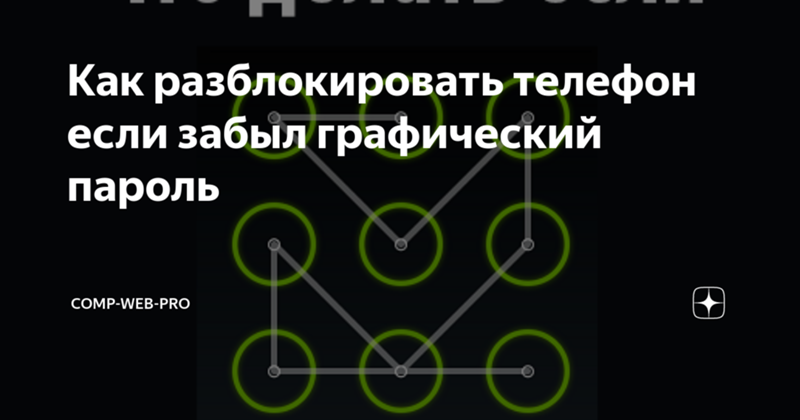 (14%).
(14%).
Как и в случае с блокировкой экрана, пожилые владельцы смартфонов, как правило, обновляют свои телефоны гораздо реже, чем молодые пользователи. Около 21% владельцев смартфонов в возрасте 65 лет и старше говорят, что они никогда не обновляют приложения для своих смартфонов, а 23% говорят, что никогда не обновляют свою операционную систему. Напротив, только 6% в возрасте от 18 до 29 лет-летние владельцы смартфонов никогда не обновляют свои приложения — действительно, 48% молодых пользователей говорят, что они настроили их на автоматическое обновление по мере их доступности, а 13% этих молодых пользователей никогда не обновляют свою операционную систему.
Антивирусное программное обеспечение является обычным явлением на настольных и портативных компьютерах, и такое же программное обеспечение можно установить на смартфоны: 32% владельцев смартфонов сообщают об установке какого-либо антивирусного программного обеспечения на свои устройства.
Чуть более половины интернет-пользователей используют общедоступные сети Wi-Fi, в том числе для таких задач, как онлайн-банкинг или электронная коммерция
Наряду с паролями пользователей и физическими устройствами, которые они носят, сети, к которым подключены их устройства, предлагают дополнительные возможности для потенциальных кибератак. Публичные сети Wi-Fi (например, в кафе, библиотеках или других общественных местах) являются особенно распространенной целью для хакеров. Механизмы этих атак различаются 2 , и не все общедоступные сети изначально небезопасны. Но в целом эксперты по безопасности рекомендуют пользователям воздерживаться от выполнения конфиденциальных действий (таких как банковские или финансовые транзакции) в общедоступных или иным образом незнакомых сетях Wi-Fi.
Публичные сети Wi-Fi (например, в кафе, библиотеках или других общественных местах) являются особенно распространенной целью для хакеров. Механизмы этих атак различаются 2 , и не все общедоступные сети изначально небезопасны. Но в целом эксперты по безопасности рекомендуют пользователям воздерживаться от выполнения конфиденциальных действий (таких как банковские или финансовые транзакции) в общедоступных или иным образом незнакомых сетях Wi-Fi.
На вопрос об использовании общедоступных сетей Wi-Fi чуть более половины интернет-пользователей (54%) ответили, что они подключаются к сетям Wi-Fi в общественных местах. Особенно часто это делают молодые люди: 69% интернет-пользователей в возрасте от 18 до 29 лет пользуются общедоступным Wi-Fi, по сравнению с 54% в возрасте от 30 до 49 лет, 51% в возрасте от 50 до 64 лет и 33% в возрасте 65 и 65 лет. старшая.
И когда их спросили о некоторых онлайн-действиях, которые они могли бы выполнять при подключении к общедоступным сетям Wi-Fi, большинство этих пользователей ответили, что они вышли в сеть, чтобы получить доступ к своим учетным записям в социальных сетях (66% пользователей общедоступных сетей Wi-Fi сделали это).